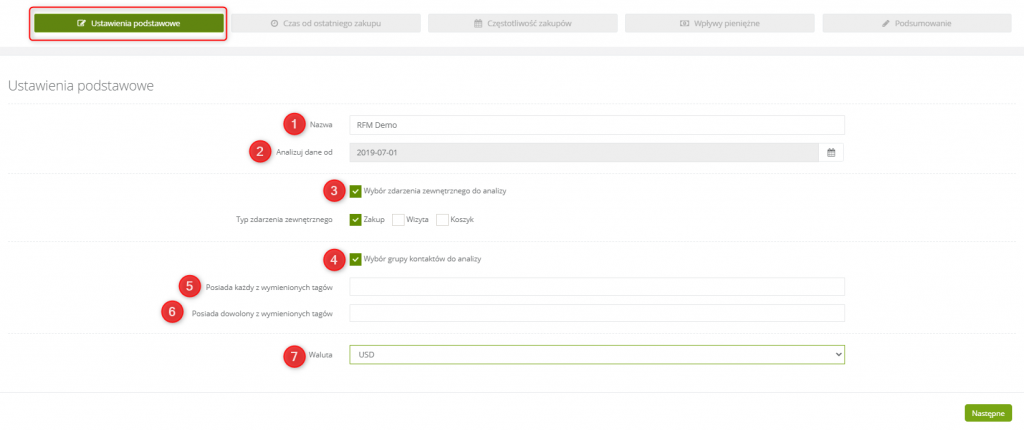Przydatne linki
Dzisiejszy marketing skupia się na dotarciu do konsumenta indywidualnego, masowe komunikaty nie dają korzystnych rezultatów. Należy maksymalnie spersonalizować materiał promocyjny. Aby stworzyć odpowiednią ofertę dla naszego klienta musimy go lepiej poznać. Dzięki rozwiązaniu RFM SALESmanago mamy taką możliwość.
RFM Marketing Automation pozwala na bardzo szczegółową analizę klientów. Dzięki generowaniu charakterystycznych danych będziemy mogli wyodrębnić stałych klientów, klientów okresowych oraz klientów, o których należy zawalczyć z powrotem. Takie rozgraniczenie pozwoli nam zaplanować bardziej efektywną strategię. Głównym celem jest wyłonienie aktywnych jednostek i docenienie ich. Z grupą zainteresowaną sezonowo można kontaktować się w czasie najwyższej aktywności, natomiast z grupą, która sporadycznie kupowała nasze produkty spróbować odnowić relacje. Należy jednak pamiętać, że zasypanie ich promocyjnymi informacjami może przynieść negatywny efekt.
RFM Marketing Automation to panel analityczny wykorzystujący trzy wybrane dane o aktywnościach jednostek:
Recency (Czas od ostatniego zakupu) – kto w ostatnim czasie dokonał zakupu. Osoby, które niedawno kupiły nasz produkt lub skorzystały z naszych usług będą bardziej podatne na kolejną transakcję.
Frequency (Częstotliwość zakupu) – kto i jak regularnie kupuje nasze produkty lub korzysta z naszych usług. Dzięki tej informacji łatwiej przewidzieć kolejną transakcję oraz określić jej systematyczność.
Monetary Value (Wpływy Pieniężne) – kto wydaje najwięcej pieniędzy w określonym odstępie czasu. Wyodrębnienie najlojalniejszych klientów, którzy są najpewniejszą grupą konsumentów.
Powyższe dane analizowane ze sobą dają ogólny współczynnik określający charakter klientów. Dzięki niemu możemy wybiegać w przyszłość i przewidywać zachowania, a także wpływać na nie z wyprzedzeniem.
WAŻNE: można stworzyć maksymalnie dwa panele analityczyne.
Aby dodać panel analityczny RFM Marketing Automation, przejdź do
Segmentacja => RFM Marketing Automation
Spis treści
- Ustawienia podstawowe
- Czas od ostatniego zakupu
- Częstotliwość zakupu
- Wpływy pieniężne
1. Ustawienia podstawowe
[1] Nazwa – na początku tworzenia analityki należy wprowadzić jej nazwę.
[2] Analizuj dane od – od jakiego momentu analizowane będą zebrane dane. Dane mogą być analizowane od maksymalnie 365 dni wstecz, dlatego domyślnie ustawiona jest najwcześniejsza data. Należy zaznaczyć dokładną datę.
PRZYKŁAD: Jeśli ustawisz panel 20 lipca 2016 roku to maksymalnie dane mogą być zliczone od 20 lipca 2015 roku. Jeżeli w danym czasie nie były gromadzone dane transakcyjne to system weźmie pod uwagę tylko te zgromadzone.
[3] Wybór zdarzenia zewnętrznego do analizy – należy wybrać typ zdarzenia zewnętrznego, za pomocą którego będzie analizowana grupa kontaktów zdefiniowana poniżej.
Typ zdarzenia zewnętrznego – możliwe jest wybranie jednego lub kilku zdarzeń zewnętrznych:
- Zakup – dokonanie zakupu na stronie (external event: purchase),
- Wizyta – odwiedzenie strony (external event: visit),
- Koszyk – porzucony koszyk (external event: cart).
PRZYKŁAD: Możesz stworzyć panel analityczny, który będzie segmentował grupę kontaktów ze względu na wartość dokonywanych zakupów oraz drugi panel analityczny, który będzie segmentował grupę kontaktów ze względu na wartość porzuconego koszyka.
[4] Wybór grupy kontaktów do analizy – w tym miejscu należy zdefiniować grupę kontaktów, która ma zostać poddana analizie. Grupę możemy zdefiniować poprzez wybrane tagi.
[5] Posiada każdy z wymienionych tagów – kontakt ma posiadać każdy z tagów, który wymienisz.
[6] Posiada dowolny z wymienionych tagów – kontakt ma posiadać przynajmniej jeden z wymienionych tagów.
[7] Waluta – w ustawieniach podstawowych istotne jest ustalenie waluty, która będzie wyświetlana na raporcie sprzedaży w celu prezentacji danych.
Waluta, w jakiej dani klienci kupują produkty/usługi. Waluta jest obligatoryjna do ustawienia analizy. Spośród kilkudziesięciu opcji dostępne są m.in:
- USD – dolar,
- EUR – euro,
- PLN – polski złoty.
Wybierz Następne, aby przejść dalej.
2. Czas od ostatniego zakupu
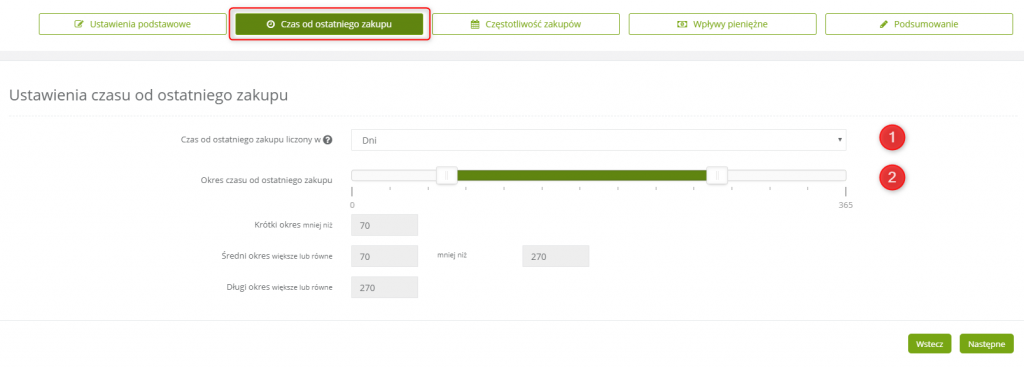
[1] Czas od ostatniego zakupu liczony w – należy określić w jakich jednostkach chcesz, aby ostatni czas zakupu był liczony, w dniach lub miesiącach. W ten sposób dobierasz skalę suwaka.
[2] Okres czasu od ostatniego zakupu – należy również zaznaczyć okres czasu od ostatniego zakupu kontaktu. Przesuwając białe bloki na linii skali ustawiasz okres czasu.
Po wyznaczeniu powyższych parametrów automatycznie wyświetlają się okresy w jakich kontakt dokonał zakupu:
- Krótki okres
- Średni okres
- Długi okres
Wybierz Następne, aby przejść dalej.
3. Częstotliwość zakupu
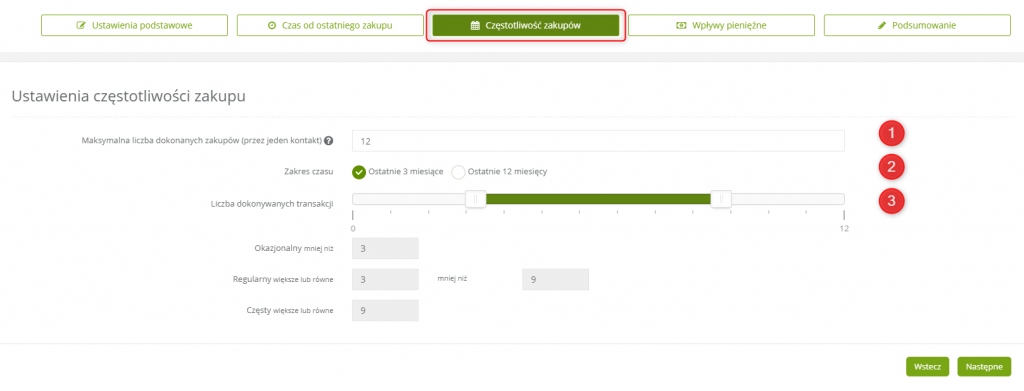
[1] Maksymalna liczba dokonanych zakupów (przez jeden kontakt) – należy ustawić Maksymalną liczbę dokonanych zakupów przez jeden kontakt w danym okresie czasu. Dzięki temu możliwe będzie ustawienie suwaka skali.
[2] Zakres czasu – przedział czasowy, dla którego częstotliwość będzie analizowana.
[3] Liczba dokonywanych transakcji – należy zaznaczyć liczbę dokonywanych transakcji w przeciągu wybranego okresu czasu. Przesuwając białe bloki na linii skali ustawisz liczbę dokonywanych transakcji.
Po wyznaczeniu powyższych parametrów automatycznie wyświetlają się częstotliwości w jakich kupuje kontakt:
- Okazjonalny
- Regularny
- Częsty
Wybierz Następne, aby przejść dalej.
4. Wpływy pieniężne
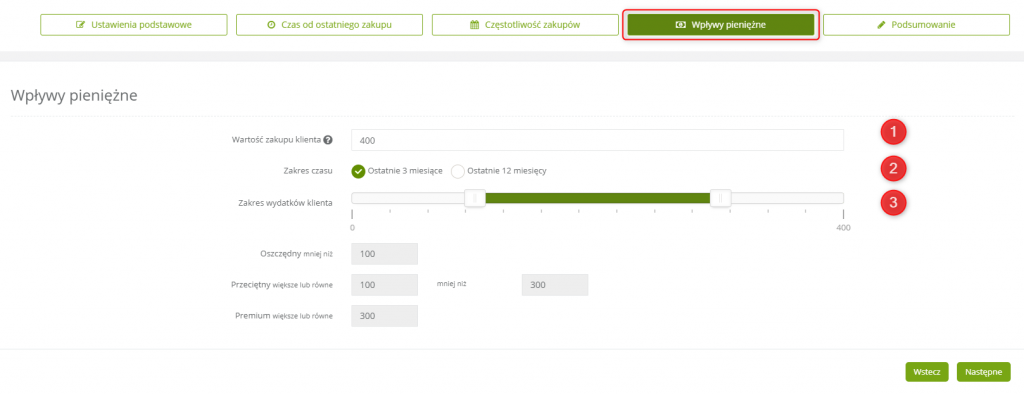
[1] Wartość zakupu klienta – należy sprecyzować wartość zakupów klienta. Dzięki temu możliwe będzie ustawienie suwaka skali.
[2] Zakres czasu – przedział czasowy, dla którego wartość będzie analizowana.
[3] Zakres wydatków klienta – należy zaznaczyć wartość dokonywanych transakcji w przeciągu zaznaczonego czasu. Przesuwając białe bloki na linii skali ustawisz wartość transakcji.
Po wyznaczeniu powyższych parametrów automatycznie wyświetla się jak dużo pieniędzy wydaje kontakt:
- Oszczędny
- Przeciętny
- Premium
Wybierz Następne, aby przejść dalej.

Szczegółowe wygenerowane wykresy RFM Marketing Automation znajdziesz TUTAJ